Как отключить жесты «Назад» и «Вперед» на Mac

Если вы используете ноутбук Mac для серфинга, вы, вероятно, заметили, что легкое касание пальцем влево или вправо по трекпаду приводит к тому, что ваш веб-браузер перемещается вперед и назад на страницу. Для некоторых это здорово. Для других это происходит случайно чаще, чем нарочно, что может раздражать.
Проведение назад и вперед требует некоторого привыкания, и вы должны знать, что эта функция существует, или вы, вероятно, быстро разочаруетесь. Однако, если у вас просто нет на это времени или терпения, эту функцию можно отключить всего несколькими щелчками мыши..
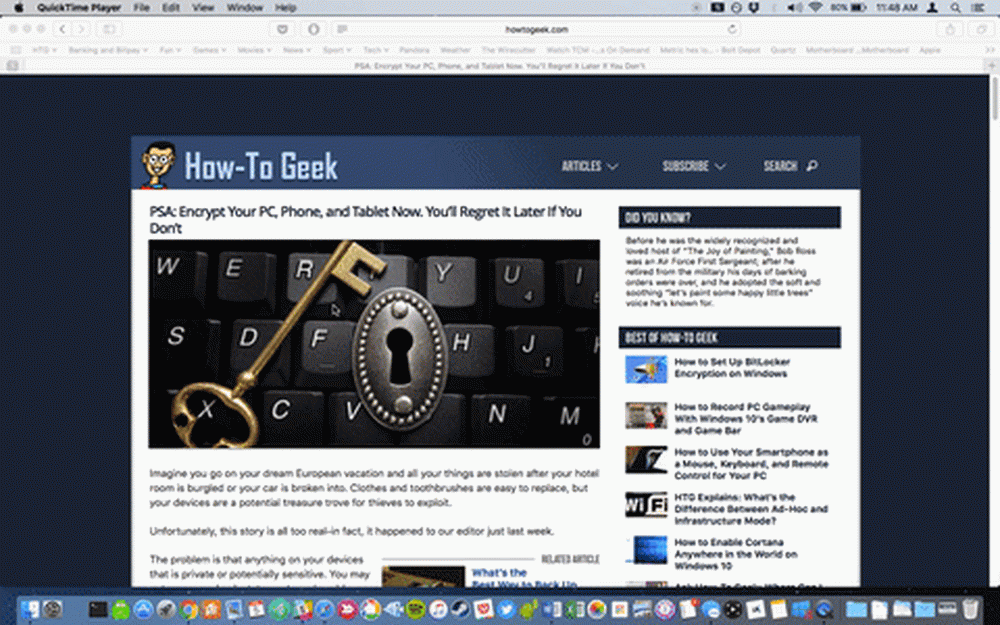 Здесь, в Safari, мы можем двигаться вперед и назад, просто проведя двумя пальцами по трекпаду. То же самое верно для других браузеров, таких как Chrome и Firefox.
Здесь, в Safari, мы можем двигаться вперед и назад, просто проведя двумя пальцами по трекпаду. То же самое верно для других браузеров, таких как Chrome и Firefox. Чтобы отключить или изменить поведение этой функции, сначала откройте Системные настройки, затем нажмите «Трекпад».

Существует довольно много способов использования и изменения поведения трекпада, и мы предоставляем хороший обзор их здесь. Вы даже можете использовать жесты трекпада на панели предварительного просмотра Finder..
Сегодня мы хотим нажать на вкладку «Дополнительные жесты», а затем снять флажок рядом с «Провести между страницами», чтобы отключить вышеупомянутую функцию..

В качестве альтернативы, если вам нравится эта функция, но вы часто ее активируете, вы можете изменить ее с двух пальцев на три или на два. или же три пальца.

Это все, что нужно сделать. Если вы решили, что вам нравится эта функция смахивания, и вы хотите восстановить ее, просто вернитесь в настройки трекпада и включите его снова..
Если вы потратите время, чтобы поиграть с настройками трекпада, вы обнаружите множество интересных функций, поэтому не бойтесь поиграть и посмотреть, что лучше всего подходит для вашего личного стиля пользователя. Вы можете просто найти функцию, которая действительно работает для вас.




